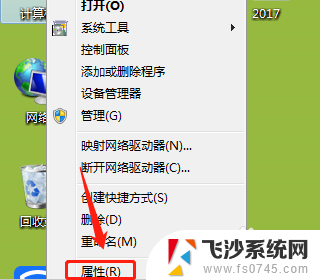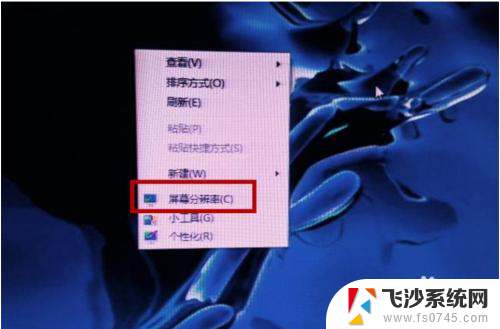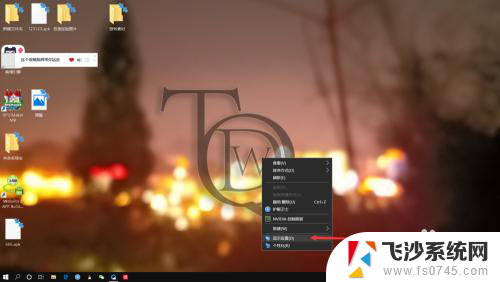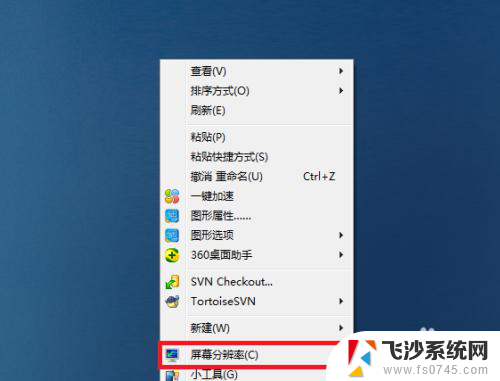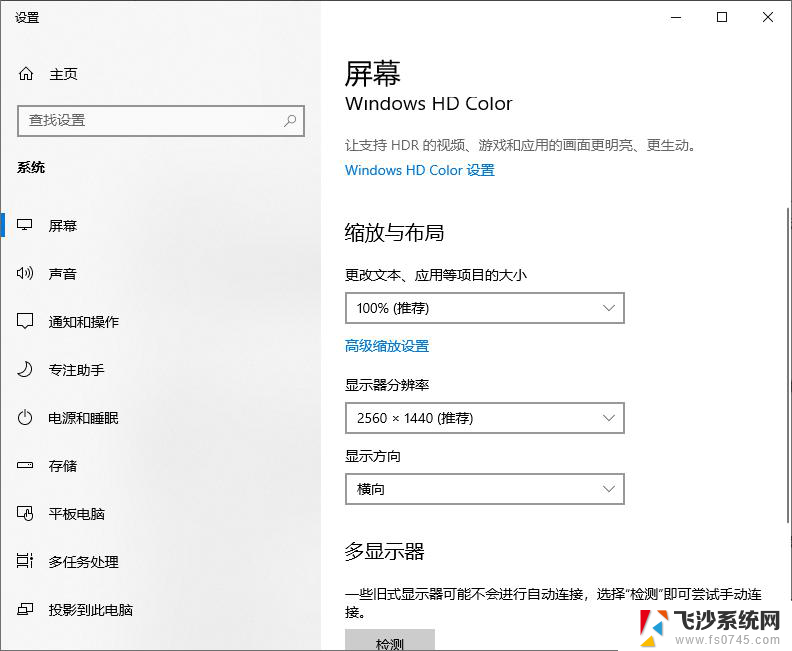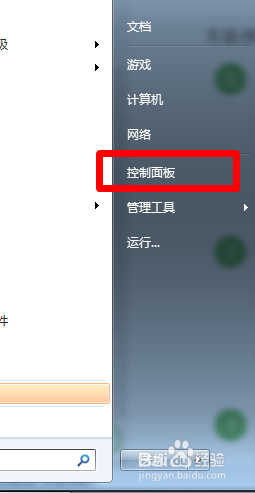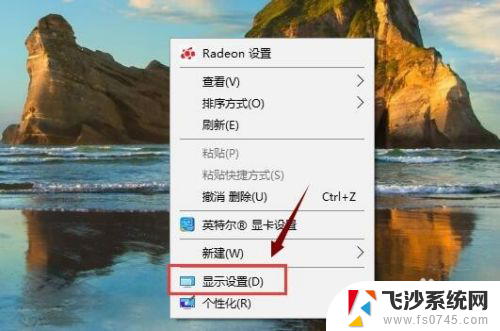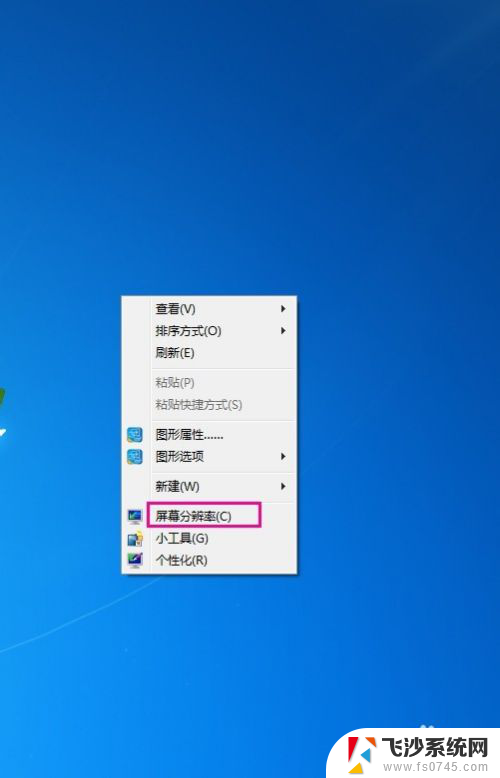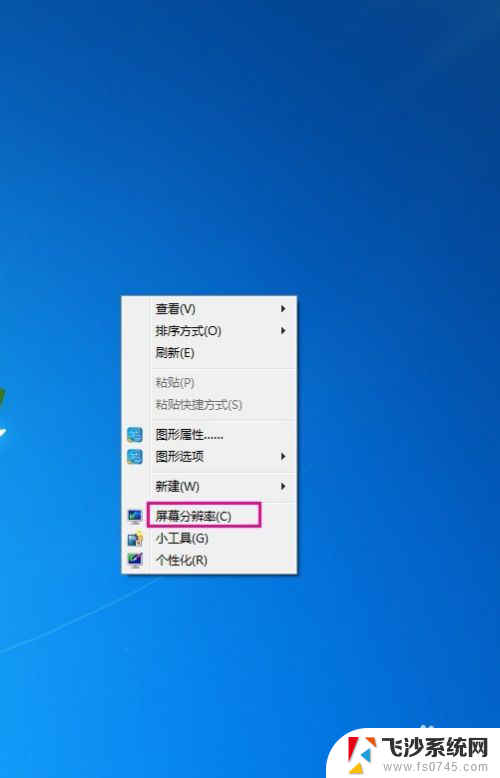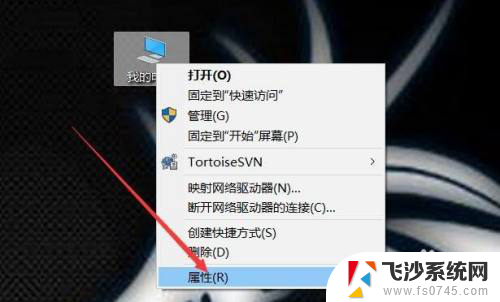电脑显示界面不全 电脑屏幕显示不全怎么调节分辨率
当我们使用电脑时,有时候会遇到电脑显示界面不全的情况,这可能是因为分辨率设置不正确所致,分辨率是指屏幕上像素的数量,不同的分辨率会影响到显示的清晰度和显示的内容数量。要解决电脑屏幕显示不全的问题,我们可以通过调节分辨率来适配屏幕显示界面。接下来我们将介绍如何调节分辨率来解决电脑屏幕显示不全的问题。
具体步骤:
1.
首先我们打开电脑桌面,使用鼠标右键去点击“我的电脑”图标。打开页面之后点击“属性”选项进入系统属性。
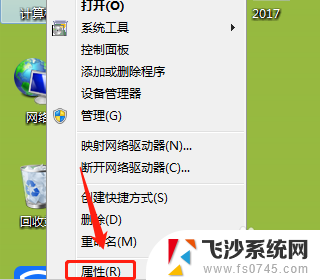
2.
进入属性页面之后,在选项卡中找到并点击“硬件”选项,之后我们就会看见“设备管理器”选项,点击进入。
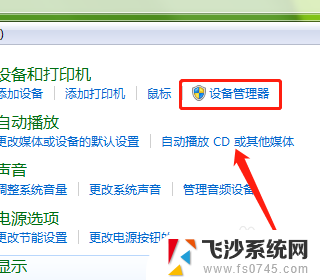
3.
这个时候我们会看到设备管理器中很多电脑相关硬件软件信息,将鼠标拖至最下方,找到“显示适配器”选项。
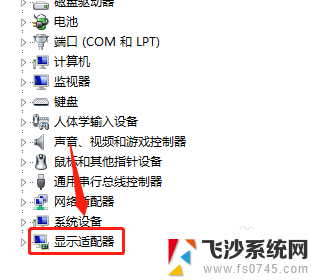
4.
看一下显示卡条目下的名称是否出现问好或者感叹号,若出现的话则选取该项。右键属性,看一下这个设备是否正常运行,若不正常运行,则先试一下更新驱动。
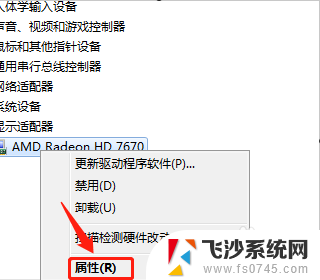
5.
更新驱动如果不成功的话,我们就需要通过网络下载一个与自己电脑型号匹配的显示卡驱动。下载好之后安装驱动,这样电脑显示就恢复正常了。
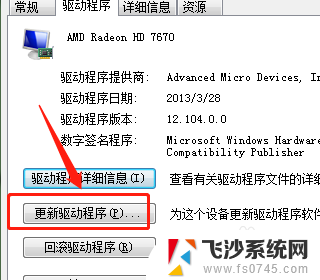
以上是电脑显示界面不完整的全部内容,如果有任何疑问,您可以根据以上方法进行操作,希望这能对大家有所帮助。